
پیکربندی دیوار آتش خط فرعی
میتوانید انتخاب کنید که آیا ارتباط فقط با دستگاههایی مجاز باشد که دارای آدرس IP مشخصی برای ارتباط با خط فرعی باشند یا خیر.

|
|
تنها آدرسهای IPv4 را میتوان برای خط فرعی ثبت کرد.
برای کسب اطلاعات درباره نشانیهای مستثنی و شماره درگاههای مستثنی که میتوان از آنها برای ارتباط استفاده نمود و به صورت پیش فرض ثبت شده اند، به عملکردهای مدیریت رجوع کنید.
|
1
 (Settings/Register) را فشار دهید.
(Settings/Register) را فشار دهید.2
<Preferences>  <Network>
<Network>  <Sub Line Settings>
<Sub Line Settings>  <Firewall Settings> را فشار دهید.
<Firewall Settings> را فشار دهید.
 <Network>
<Network>  <Sub Line Settings>
<Sub Line Settings>  <Firewall Settings> را فشار دهید.
<Firewall Settings> را فشار دهید.3
روی <IPv4 Address Filter> فشار دهید.
4
<Outbound Filter> یا <Inbound Filter> را انتخاب کنید.
برای محدود کردن داده ارسال شده از دستگاه به رایانه، <Outbound Filter> را انتخاب کنید.
برای محدود کردن داده دریافت شده از رایانه، <Inbound Filter> را انتخاب کنید.
5
<Use Filter> را روی <On> تنظیم کنید، <Default Policy> را انتخاب کنید و سپس <Register> را فشار دهید.
برای <Default Policy>، <Reject> را انتخاب کنید تا فقط ارتباط با دستگاههای را مجاز کنید که یک آدرس IP مشخص شده در <Exception Addresses> در مرحله بعدی دارند یا <Allow> را انتخاب کنید تا ارتباط با آنها را رد کنید.

اگر <Reject> برای <Default Policy> انتخاب شود، محدودیتها بر ارسال به آدرسهای چندتایی یا متوالی اعمال نمیشود.
6
آدرسهای استثنا را تنظیم کنید.
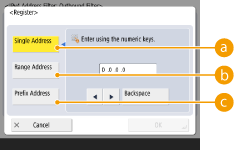
آدرسهای IP را برای اختصاص دادن بهعنوان استثناهای گزینه <Default Policy> انتخاب شده در مرحله قبل، تعیین کنید. یکی از روشهای ورود توضیح داده شده در زیر را انتخاب کنید.
 <Single Address>
<Single Address>
یک آدرس IP را برای اختصاص دادن بهعنوان استثنا وارد کنید.
 <Range Address>
<Range Address>
محدوده آدرسهای IP را مشخص کنید. آدرس مجزایی برای <First Address> و <Last Address> وارد کنید.
 <Prefix Address>
<Prefix Address>
محدوده آدرسهای IP را که از پیشوند (آدرس شبکه) استفاده میکنند، تعیین کنید. آدرس شبکه را برای <Address> وارد کنید و طول آدرس شبکه را در <Prefix Length> مشخص کنید.
 تنظیم نشانیهای مستثنی برای فیلتر ارسال/فیلتر دریافت
تنظیم نشانیهای مستثنی برای فیلتر ارسال/فیلتر دریافت
|
1
|
روش ورودی آدرس IP را انتخاب کنید و آدرسهای استثنا را وارد کنید.
|
|
2
|
روی <Next> فشار دهید.
|
|
3
|
در صورت لزوم، شماره درگاه را تنظیم کنید و <OK> را فشار دهید.
انتخاب کنید شماره درگاه مشخص شود یا نه. میتوانید با مشخص کردن شماره درگاه برای آدرس استثنا، محدودیتهای ارتباط دقیق را پیکربندی کنید.
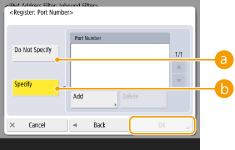
 <Do Not Specify> <Do Not Specify>
تنظیم آدرس استثنا برای همه ارتباطهای دریافتی از آدرس IP مشخص شده اعمال میشود.
 <Specify> <Specify>
تنظیم آدرس استثنا فقط برای ارتباط دریافتی از آدرس IP مشخص شده با استفاده از شماره درگاه اختصاص داده شده اعمال میشود. <Add> را فشار دهید، شماره درگاه را وارد کنید و <OK> را فشار دهید. میتوانید تا 50 درگاه را به ازای هر آدرس مستثنی ثبت کنید.
|

برای ویرایش آدرس استثنا
در صفحه نشان داده شده در مرحله 5، آدرس استثنای مورد نظرتان برای ویرایش را انتخاب کنید و <Edit> را فشار دهید تا صفحه ویرایش نمایش داده شود.
7
روی <OK> فشار دهید.
8
 (Settings/Register)
(Settings/Register) 
 (Settings/Register)
(Settings/Register)  <Apply Set. Chng.>
<Apply Set. Chng.>  <Yes> را فشار دهید.
<Yes> را فشار دهید.

|
بررسی درخواستهای ارتباط مسدود شده در گزارش100 ارتباط آخر مسدودشده توسط دیوار آتش را میتوان از
 (Settings/Register) (Settings/Register)  <Preferences> <Preferences>  <Network> <Network>  <Firewall Settings> <Firewall Settings>  <IP Address Block Log> نمایش داد. سابقه ارتباطهای مسدودشده را میتوان از Remote UI (واسطه کاربر از راه دور) در قالب CSV صادر کرد. صادر کردن یک گزارش به صورت فایل <IP Address Block Log> نمایش داد. سابقه ارتباطهای مسدودشده را میتوان از Remote UI (واسطه کاربر از راه دور) در قالب CSV صادر کرد. صادر کردن یک گزارش به صورت فایلاگر <Default Policy> روی <Reject> تنظیم باشد، سابقه ارتباط مسدود شده از طریق دیوار آتش در <IP Address Block Log> نشان داده نمیشود.
|